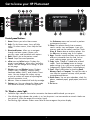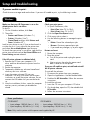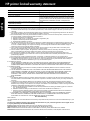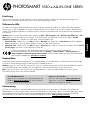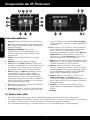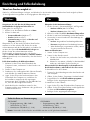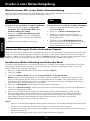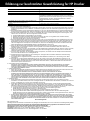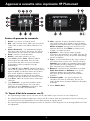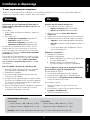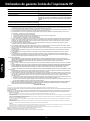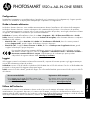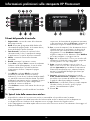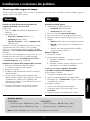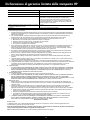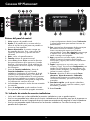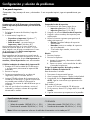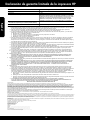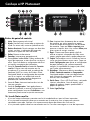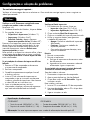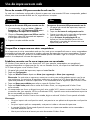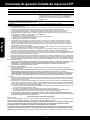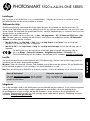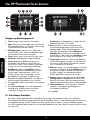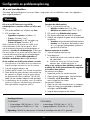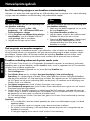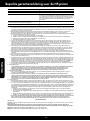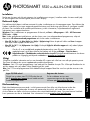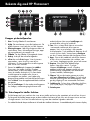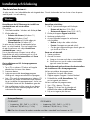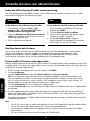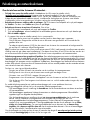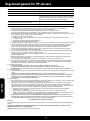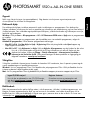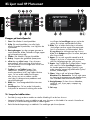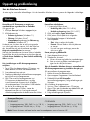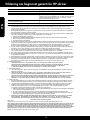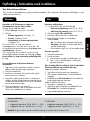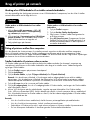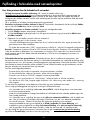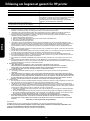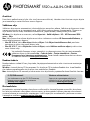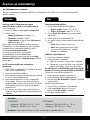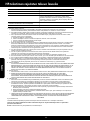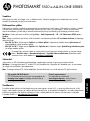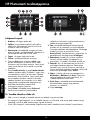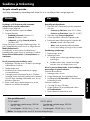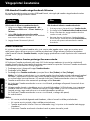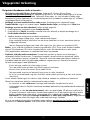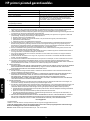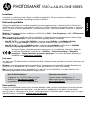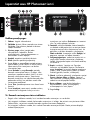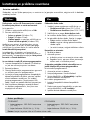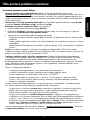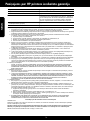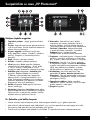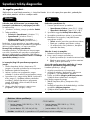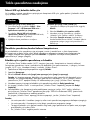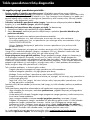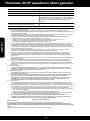HP Photosmart 5520 series Omistajan opas
- Tyyppi
- Omistajan opas
Sivu latautuu ...
Sivu latautuu ...
Sivu latautuu ...
Sivu latautuu ...
Sivu latautuu ...
Sivu latautuu ...
Sivu latautuu ...
Sivu latautuu ...
Sivu latautuu ...
Sivu latautuu ...
Sivu latautuu ...
Sivu latautuu ...
Sivu latautuu ...
Sivu latautuu ...
Sivu latautuu ...
Sivu latautuu ...
Sivu latautuu ...
Sivu latautuu ...
Sivu latautuu ...

20
Informazioni preliminari sulla stampante HP Photosmart
Pulsanti del pannello di controllo:
1. Pagina iniziale: consente di tornare alla schermata
della pagina iniziale.
2. Guida: mostra tutti gli argomenti della Guida nella
schermata della pagina iniziale. In schermate diverse,
mostra la Guida per quella schermata.
3. Tasti direzionali: consentono di esplorare le due
schermate iniziali, le foto, le anteprime di stampa,
le applicazioni e le opzioni del menu orizzontale.
4. Indietro: consente di tornare alla schermata
precedente.
5. Annulla: interrompe l'operazione corrente.
6. Icona ePrint e pulsante ePrint: consente di visualizzare
l'indirizzo e-mail della stampante, lo stato di ePrint
e la funzionalità ePrint. È possibile modificare
le impostazioni di ePrint o stampare la pagina
informativa.
7. Icona Wireless e pulsante Wireless: consente di
visualizzare lo stato della connessione wireless,
l'indirizzo IP, il nome di rete, l'indirizzo hardware (MAC)
e lo stato della connessione Wireless diretta. È possibile
modificare le impostazioni wireless o stampare un report
di test della rete wireless che aiuta a diagnosticare
i problemi di connessione della rete.
8. Icona Inchiostro: mostra i livelli stimati di inchiostro per
cartuccia.
9. Icona Impostazioni: è possibile modificare la modalità
sospensione, la funzionalità di spegnimento automatico
o altre impostazioni dal menu Preferenze e utilizzare gli
strumenti per eseguire le attività di manutenzione.
10. Foto: consente di stampare le foto direttamente da una
scheda di memoria, in vari formati e su diversi tipi di
carta. Inserire una scheda di memoria nell'apposito
alloggiamento. Toccare Visualizza e Stampa per
sfogliare e stampare le foto. Utilizzare il menu Modifica
per ruotare, ritagliare o correggere una foto.
11. Apps: offre un mezzo facile e veloce per accedere alle
informazioni sul Web (ad esempio mappe, pagine da
colorare, puzzle e così via) e stamparle.
12. Copia: consente di realizzare copie a colori o in
bianco e nero su un solo lato o fronte/retro. Toccare il
pulsante Impostazioni per modificare le impostazioni
relative alla carta (formato, tipo, ridimensionamento,
margini) e la qualità dell'immagine (più chiaro/più
scuro, ottimizzazioni).
13. Scansione: selezionare la destinazione toccando
E-mail, Scheda di memoria o Computer. La scansione
può anche essere avviata dal software del computer,
in grado di offrire funzionalità più avanzate.
14. Quick Forms: con HP Quick Forms è possibile stampare
calendari, elenchi di controllo, giochi, fogli per
taccuini, carta millimetrata e spartiti.
15. Pulsante On.
16. Spia di stato della connessione wireless:
• La spia blu fisso indica che la connessione wireless è stata stabilita ed è possibile avviare la stampa.
• La luce lampeggiante in modalità lenta indica che la funzionalità wireless è attivata, ma che la stampante non
è collegata a una rete. Verificare che la stampante si trovi nel raggio d'azione del segnale wireless.
• La luce lampeggiante in modalità rapida indica un errore nella connessione wireless. Fare riferimento al messaggio sul
display della stampante.
Italiano
Sivu latautuu ...
Sivu latautuu ...
Sivu latautuu ...
Sivu latautuu ...
Sivu latautuu ...
Sivu latautuu ...
Sivu latautuu ...
Sivu latautuu ...
Sivu latautuu ...
Sivu latautuu ...
Sivu latautuu ...
Sivu latautuu ...
Sivu latautuu ...
Sivu latautuu ...
Sivu latautuu ...
Sivu latautuu ...
Sivu latautuu ...
Sivu latautuu ...
Sivu latautuu ...
Sivu latautuu ...
Sivu latautuu ...
Sivu latautuu ...
Sivu latautuu ...
Sivu latautuu ...
Sivu latautuu ...
Sivu latautuu ...
Sivu latautuu ...
Sivu latautuu ...
Sivu latautuu ...
Sivu latautuu ...
Sivu latautuu ...
Sivu latautuu ...
Sivu latautuu ...
Sivu latautuu ...
Sivu latautuu ...
Sivu latautuu ...
Sivu latautuu ...
Sivu latautuu ...
Sivu latautuu ...
Sivu latautuu ...

PHOTOSMART 5520 e-ALL-IN-ONE SERIES
Tulostimen rekisteröiminen
Saat entistä nopeampaa palvelua ja
tukihälytyksiä, kun rekisteröit laitteen
osoitteessa www.register.hp.com.
Asetukset
Pura tulostin pakkauksesta ja kytke siihe virta (katso asennuslehtistä). Noudata sitten tulostimen näytön ohjeita
ja animaatioita ja suorita tulostimen asennus loppuun.
Readme-tiedosto
Readme-tiedosto sisältää HP-tuen yhteystiedot, käyttöjärjestelmävaatimukset sekä viimeisimmät tuotetietojen
päivitykset.
Windows: Aseta ohjelmisto-CD levyasemaan. Etsi ohjelmisto-CD ltä tiedosto ReadMe.chm. Avaa ReadMe.
chm-tiedosto napsauttamalla sitä ja valitse sitten omankielisesi ReadMe.
Mac: Aseta ohjelmisto-CD asemaan ja kaksoisosoita sitten ohjelmistolevyn päätasolla olevaa Read Me -kansiota.
Musteenkulutus
Mustekasettien mustetta käytetään tulostuksessa useilla tavoilla. Mustetta käytetään esimerkiksi alustukseen,
kun laite ja mustekasetit valmistellaan tulostusta varten, ja tulostuspäiden huoltoon pitämään tulostuskasetin
suuttimet puhtaina ja musteenkulku esteettömänä. Lisäksi käytettyihin mustekasetteihin jää hieman mustetta.
Lisätietoja on osoitteessa www.hp.com/go/inkusage.
Sähköinen ohje
Sähköinen ohje asentuu automaattisesti tulostinohjelmiston asennuksen aikana. Sähköisessä ohjeessa on tietoja
tuotteen ominaisuuksista ja vianmäärityksestä, sekä linkkejä verkossa olevaan lisämateriaaliin. Ohjeessa on
myös laitteen tekniset tiedot, oikeudelliset huomautukset, ympäristötiedot, määräystiedot ja tukitiedot.
Windows: Kun ohjelmisto on asennettu, valitse Käynnistä > Kaikki ohjelmat > HP > HP Photosmart 5520
series > Ohje.
Mac: Valitse asennuksen aikana ohjelmistosuosituksia sisältävässä ruudussa HP Recommended Software, ja
suorita ohjelmistoasennus loppuun.
• Mac OS X 10.6: Valitse Mac-ohjeet kohdasta Ohjeet. Pidä Ohjeen katseluikkunassa Koti -painiketta
painettuna ja valitse sitten oman laitteesi ohje.
• Mac OS X 10.7: Valitse Ohjekeskus kohdasta Ohjeet, osoita Kaikkien sovellusten ohjeet ja valitse sitten
oman laitteesi ohje.
Voit tarkastella Euroopan unionin säännöksiin ja yhteensopivuuteen liittyviä tietoja avaamalla
sähköisen ohjeen ja valitsemalla Liite > Tekniset tiedot > Tietoja säännöksistä > Ilmoitus
Euroopan unionin säännösten noudattamisesta. Tämän laitteen vaatimuksenmukaisuusvakuutus
on saatavilla osoitteessa www.hp.eu/certificates.
Ei CD/DVD-asemaa?
Jos tietokoneessa ei ole CD/DVD-asemaa,
lataa ja asenna ohjelmisto osoitteesta
www.hp.com/support.
Suomi

62
Tutustuminen HP Photosmart -laitteeseen
Ohjauspaneelin painikkeet:
1. Aloitus: Palaa aloitusnäyttöön.
2. Ohje: Näyttää aloitusnäytössä kaikki ohjeen
aiheet. Muissa näytöissä toiminto tuo esiin
kyseistä näyttöä koskevan ohjeen.
3. Suuntapainikkeet: Näiden avulla voit siirtyä
kahden aloitusnäytön, valokuvien, tulostuksen
esikatselujen, sovellusten ja vaakasuuntaisten
valikkokohtien välillä.
4. Takaisin: Palaa edelliseen näyttöön.
5. Peruuta: Pysäyttää meneillään olevan toiminnon.
6. ePrint-kuvake ja ePrint-painike: Näyttää
tulostimen sähköpostiosoitteen, ePrint-tilan ja
ePrint-toiminnon. Voit muuttaa ePrint-asetuksia tai
tulostaa tietosivun.
7. Langaton-kuvake ja Langaton-painike: Näyttää
langattoman yhteyden tilan, IP-osoitteen,
verkkonimen, laitteisto-osoitteen (MAC) ja Suora
langaton -tilan. Voit muuttaa langattoman
yhteyden asetuksia tai tulostaa langattoman
yhteyden testiraportin, joka auttaa selvittämään
verkkoyhteyden ongelmia.
8. Muste-kuvake: Näyttää kunkin kasetin arvioidun
mustetason.
9. Asetukset-kuvake: Voit muuttaa lepotilan ja
automaattisammutustoiminnon asetuksia tai
muita asetuksia Asetukset-valikossa sekä käyttää
työkaluja huoltotoimien suorittamiseen.
10. Valokuva: Voit tulostaa valokuvia suoraan
muistikortista erikokoisina ja erilaisille papereille.
Aseta muistikortti muistikorttipaikkaan. Voit selata
ja tulostaa valokuvia koskettamalla Näytä ja
tulosta -kohtaa. Voit kiertää, rajata tai korjata
valokuvia Muokkaa-valikon avulla.
11. Apps: Tuo käyttöön nopean ja helpon tavan
käyttää ja tulostaa internetistä tietoja, kuten
karttoja, värityssivuja ja palapelejä.
12. Kopioi: Voit tehdä yksi- tai kaksipuolisia väri- tai
mustavalkokopioita. Muuta paperiasetuksia (koko,
tyyppi, koon muutos, marginaalit) ja kuvanlaatua
(vaalenna/tummenna, parannukset) koskettamalla
Asetukset-painiketta.
13. Skannaa: Valitse skannauskohde koskettamalla
Sähköposti-, Muistikortti- tai Tietokone-
vaihtoehtoa. Voit myös aloittaa skannauksen
tietokoneohjelmasta, joka tarjoaa enemmän
toimintoja.
14. Pikalomakkeet: Voit tulostaa kalentereita,
tarkistuslistoja, pelejä, muistivihkopaperia,
kaaviopaperia ja nuottipaperia.
15. Virta-painike.
16. Langattoman yhteyden tilavalo:
• Tasainen sininen valo tarkoittaa, että langaton yhteys on muodostettu ja voit tulostaa.
• Hitaasti vilkkuva valo ilmoittaa, että langaton yhteys on käytössä, mutta tulostinta ei ole yhdistetty
verkkoon. Varmista, että tulostin on langattoman signaalin kantoalueella.
• Nopeasti vilkkuva valo ilmaisee langattoman yhteyden virhettä. Lisätietoja on tulostimen näyttöön
tulevassa viestissä.
Suomi

63
Windows Mac
Asennus ja vianmääritys
Virtatiedot
CQ191-60018
• Tulojännite: 200–240 V AC (+/– 10 %)
• Tulotaajuus: 50/60 Hz (+/– 3 Hz)
CQ191-60017
• Tulojännite: 100–240 V AC (+/– 10 %)
• Tulotaajuus: 50/60 Hz (+/– 3 Hz)
Jos tulostaminen ei onnistu...
Tarkista virhesanomat ja ratkaise ongelmat. Jos tulostaminen ei siltikään onnistu, kokeile järjestyksessä
seuraavia toimia:
Varmista, että HP Photosmart on asetettu
oletustulostimeksi ja että se ei ole offline-tilassa.
Toimi seuraavasti:
1. Valitse Windowsin tehtäväpalkista Käynnistä.
2. Valitse sitten:
• Laitteet ja tulostimet (Windows 7
®
)
• Tulostimet (Windows Vista
®
)
• Ohjauspaneeli ja valitse sitten Tulostimet ja
faksit (Windows XP
®
)
Katso, onko tulostinkuvakkeen vieressä ympyröity
valintamerkki. Jos valintamerkkiä ei ole, napsauta
kuvaketta hiiren kakkospainikkeella ja valitse
valikosta Aseta oletustulostimeksi.
Voit tarkistaa, että tulostin on käytössä
napsauttamalla tulostinkuvaketta hiiren
kakkospainikkeella ja varmistamalla, että Käytä
tulostinta offline-tilassa- ja Keskeytä tulostus -kohtia
ei ole valittu.
Jos HP:n tulostinohjelmiston asentaminen
epäonnistui:
1. Poista CD-levy tietokoneen CD-asemasta ja irrota
sitten tulostin tietokoneesta.
2. Käynnistä tietokone uudelleen.
3. Poista palomuuriohjelmistot väliaikaisesti käytöstä
ja sulje virustorjuntaohjelmistot.
4. Aseta tulostinohjelmiston CD-levy tietokoneen
CD-asemaan. Asenna sitten tulostinohjelmisto
noudattamalla näyttöön tulevia ohjeita. Älä kytke
USB-kaapelia, ennen kuin ohjeissa pyydetään
tekemään niin.
5. Kun asennus on valmis, käynnistä tietokone ja
suljetut tai käytöstä poistetut tietoturvaohjelmistot
uudelleen.
Uudelleen käynnistäminen:
1. Käynnistä tietokone uudelleen.
2. Käynnistä tulostin uudelleen:
a. Katkaise tulostimen virta ja irrota virtajohto.
b. Odota noin minuutti ja kytke sitten virtajohto
takaisin paikalleen. Kytke virta tulostimeen.
Tulostusjonon tarkastaminen:
1. Osoita Järjestelmäasetukset-kohdassa:
• Tulostus ja faksi (Mac OS X v10.6)
• Tulostus ja skannaus (Mac OS X v10.7)
2. Osoita Open Print Queue (Avaa tulostusjono)
-painiketta.
3. Valitse tulostustyö osoittamalla sitä.
4. Voit hallita tulostustyötä seuraavien painikkeiden
avulla:
• Poista: Peruuta valittu tulostustyö.
• Jatka: Jatka pysäytettyä tulostustyötä.
• Jos teit muutoksia asetuksiin, kokeile
tulostamista uudelleen.
Jos tulostaminen ei edelleenkään onnistu, poista HP-
ohjelmiston asennus ja asenna ohjelmisto uudelleen.
Ohjelmiston asennuksen poistaminen:
1. Irrota tulostimen kaapeli tietokoneesta.
2. Avaa Ohjelmat: Hewlett-Packard-kansio.
3. Kaksoisosoita HP Uninstaller -symbolia. Noudata
näytön ohjeita.
Ohjelmiston asentaminen:
1. Aseta CD-levy tietokoneen CD-asemaan.
2. Avaa työpöydällä näkyvä CD-levy ja
kaksoisosoita HP Installer -symbolia.
3. Noudata näytön ohjeita.
Huomautus: Käytä tätä tulostinta vain HP:n toimittaman virtajohdon kanssa.
Suomi

64
Windows Mac
Verkkotulostimen käyttö
USB-yhteyden vaihtaminen langattomaan yhteyteen
Jos tulostin on alun perin määritetty käyttämään tietokoneen USB-liitäntää, yhteys voidaan muuttaa
langattomaksi noudattamalla seuraavia ohjeita.
Tulostimen jakaminen useiden tietokoneiden kesken
Jos olet liittänyt tulostimen langattomaan verkkoon ja haluat jakaa tulostimen muiden samaan verkkoon
kytkettyjen tietokoneiden kanssa, tulostinohjelmisto on asennettava myös muihin tietokoneisiin. Valitse
ohjelmiston asennuksen aikana Langaton, kun asennusohjelma pyytää valitsemaan verkkoyhteyden.
Viimeistele sitten tulostinohjelmist on asennus noudattamalla näyttöön tulevia ohjeita.
USB-yhteyden vaihtaminen langattomaan yhteyteen:
1. Valitse tietokoneesta Käynnistä > Kaikki ohjelmat >
HP > HP Photosmart 5520 series > Tulostimen
asennus ja ohjelmisto.
2. Valitse Muuta USB-tulostinyhteys langattomaksi
yhteydeksi. Pidä USB-kaapeli kytkettynä, kunnes
ohjelma pyytää irrottamaan sen.
3. Toimi näyttöön tulevien ohjeiden mukaan.
USB-yhteyden vaihtaminen langattomaan yhteyteen:
1. Kosketa tulostimen ohjauspaneelin Langaton-
painiketta.
2. Valitse Langaton asennustoiminto.
3. Liitä tulostin noudattamalla ohjatun Langattoman
asennustoiminnon vaiheita.
4. Muuta ohjelmiston tulostinyhteys langattomaksi
HP Setup Assistant -ohjelman avulla, joka
sijaitsee kansiossa Ohjelmat/Hewlett-Packard/
Device Utilities.
Yhdistäminen tulostimeen langattomasti ilman reititintä
HP:n Suora langaton -toiminnon avulla Wi-Fi-laitteet (esimerkiksi tietokoneet tai älypuhelimet) voivat tulostaa
suoraan tulostimeen langattomasti, ilman langatonta reititintä. Suora langaton -yhteyden asennus ja käyttö:
1. Kosketa tulostimen ohjauspaneelin Langaton-painiketta.
2. Kosketa Asetukset-painiketta.
3. Kosketa Suora langaton -kohtaa, kosketa Käytössä (ei suojausta) tai Käytössä (suojattu).
Huomautus: Jos otat tietosuojan käyttöön, langaton tulostaminen tulostimeen edellyttää salasanaa. Jos
poistat tietosuojan käytöstä, kuka tahansa voi muodostaa yhteyden tulostimeen langattomasta laitteesta,
joka on tulostimen langattoman yhteyden kantoalueella. HP suosittelee, että otat Suora langaton -toiminnon
suojauksen käyttöön.
4. Tuo näyttöön Suora langaton -nimi valitsemalla Näytä nimi.
5. Näytä Suora langaton -toiminnon salasana koskettamalla Näytä salasana -kohtaa, jos olet ottanut Suora
langaton -toiminnon suojauksen käyttöön.
6. Voit hakea Suora langaton -nimeä langattoman tietokoneen tai mobiililaitteen avulla kytkemällä Wi-Fi-
yhteyden käyttöön, ja muodostaa yhteyden siihen. (Esimerkki: HP-Print-xx-Photosmart-5520). Tulosta sitten
tietokoneesta tai mobiililaitteesta tavalliseen tapaan.
Jos olet ottanut Suora langaton -yhteyden suojauksen käyttöön, anna Suora langaton -salasana, kun sitä
pyydetään.
Huomautus:
• Jos haluat tulostaa mobiililaitteesta, laitteessa on oltava tulostussovellus.
• Jos haluat tulostaa tietokoneesta, sinun on asennettava tulostinohjelmisto.
• Suora langaton -yhteys on käytettävissä myös silloin, kun tulostin on liitetty langattomaan kotiverkkoon.
• Et voi käyttää internetiä Suora langaton -yhteyden kautta.
Suomi

65
Verkkotulostimen vianmääritys
Jos tulostimen liittäminen verkkoon ei onnistu...
• Lue ohjeita langattoman tulostuksen tukisivustosta: HP:n langattoman tulostuksen tukisivusto
(www.hp.com/go/wirelessprinting) on verkossa oleva viiteopas, josta saat ohjeita kotiverkon ja HP-
tulostimen määrittämiseen langatonta tulostamista varten. Tästä sivustosta löydät tietoja, joiden avulla
voit valmistella langattoman verkon, asentaa tai määrittää tulostimen uudelleen ja selvittää asennuksen
ongelmia (sisältää Windowsin verkon vianmääritysohjelman).
• Varmista, että tulostimen langaton yhteys on käytössä. Kosketa tulostimen ohjauspaneelin Langaton-
painiketta. Jos sen tila on Langaton ei käytössä, kosketa kohtaa Ota käyttöön.
• Varmista, että tulostin on liitetty verkkoon. Toimi seuraavasti:
1. Kosketa tulostimen ohjauspaneelin Langaton-painiketta.
2. Kosketa Asetukset, selaa valintoja koskettamalla alanuolipainiketta ja kosketa sitten kohtaa Tulosta
langattoman testiraportti.
3. Langattoman verkon testiraportti tulostuu automaattisesti.
- Tarkista raportin yläosasta, epäonnistuiko jokin toiminto testin aikana.
- Vianmäärityksen Tulokset -osiossa näkyy tehtyjen testien tiedot sekä se, läpäisikö tulostin testin.
- Tarkista Nykyiset Asetukset -osiosta verkkonimi (SSID), johon tulostin on määritetty muodostamaan
verkkoyhteys.
Huomautus: Tietokone on mahdollisesti liitetty näennäiseen yksityisverkkoon (VPN). Poista VPN-verkko
tilapäisesti käytöstä, ennen kuin jatkat asennusta. Kun muodostat VPN-yhteyden, on aivan kuin olisit eri
verkossa. VPN-yhteys on katkaistava, ennen kuin laitetta voi käyttää kotiverkon kautta.
• Tietoturvaohjelmisto saattaa aiheuttaa ongelmia. Tietokoneelle asennettu tietoturvaohjelmisto on
suunniteltu suojaamaan tietokonetta kotiverkon ulkopuolelta tulevilta uhilta. Tietoturvaohjelmistopaketti voi
sisältää erityyppisiä ohjelmia, joita ovat esimerkiksi virustentorjunta-, vakoiluohjelmien torjunta-, palomuuri-
ja lapsisuojasovellukset. Palomuurit saattavat estää yhteyden kotiverkkoon liitettyjen laitteiden välillä ja
aiheuttaa ongelmia verkkolaitteiden kuten tulostimien ja -skannerien käytössä.
Mahdollisia ongelmia:
- Tulostimen asennusohjelma ei löydä verkossa olevaa tulostinta.
- Tulostaminen ei enää onnistu, vaikka se on onnistunut aiemmin.
- Tulostin näkyy Tulostimet ja faksit -kansiossa OFFLINE-tilassa.
- Ohjelmiston mukaan yhteys tulostimeen on katkaistu, vaikka tulostin on liitetty verkkoon.
- Jos käytössä on All-in-One-laite, jotkin toiminnot toimivat, mutta toiset eivät (esimerkiksi tulostus toimii,
mutta skannaus ei).
Nopea vianmäärityskeino on poistaa palomuuri käytöstä ja tarkistaa, jatkuuko ongelma edelleen.
Tässä muutamia tietoturvaohjelmiston käyttöön liittyviä perusohjeita:
- Jos palomuurissa on luotettu vyöhyke -asetus, käytä sitä, kun tietokone on liitetty kotiverkkoon.
- Varmista, että palomuuri on ajan tasalla. Useat tietoturvaohjelmistojen valmistajat tarjoavat
päivityksiä, joilla korjataan tunnettuja ongelmia.
- Jos palomuurissa on älä näytä varoitussanomia -asetus, poista se käytöstä. HP-ohjelmiston
asennuksen ja HP-tulostimen käytön aikana palomuuriohjelmisto saattaa näyttää varoitussanomia.
Sinun on sallittava kaikki HP-ohjelmistot, jotka aiheuttavat varoituksen. Varoitussanomassa saattaa
olla vaihtoehto salli, hyväksy tai poista esto. Jos varoitussanomassa on kohta muista valinta tai luo
sääntö tälle valinnalle, valitse kyseinen asetus. Näin palomuuri oppii, mitkä kotiverkon yhteydet ovat
luotettavia.
Jos et edelleenkään pysty liittämään tulostinta verkkoon, mene osoitteeseen www.hp.com/go/wirelessprinting,
ja napsauta Palomuurin ohje. Löydät täältä lisää ratkaisuja.
Suomi

66
HP-tulostimen rajoitetun takuun lauseke
A. Rajoitetun takuun kattavuus
1. Hewlett-Packard (HP) takaa loppukäyttäjälle, että edellä mainituissa HP-tuotteissa ei ole materiaali- tai
valmistusvirheitä takuuaikana, jonka lasketaan alkavan siitä päivästä, kun asiakas on ostanut tuotteen.
2. HP-ohjelmatuotteen rajoitettu takuu koskee ainoastaan ohjekirjoissa määritettyjen toimintojen suorittamiseen liittyviä
ongelmia. HP ei takaa sitä, että HP-tuotteet toimivat keskeytyksettä tai että niissä ei ole virheitä.
3. HP:n rajoitettu takuu kattaa ainoastaan tuotteen tavanomaisen käytön yhteydessä ilmenevät viat. Takuu ei kata
ongelmia, joiden syynä on esimerkiksi
a. virheellinen käyttö tai muokkaaminen
b. muiden valmistajien kuin HP:n toimittamat ohjelmistot, välineet, osat tai tarvikkeet
c. muu kuin tuotteen teknisissä tiedoissa mainittu käyttö
d. luvaton muokkaaminen tai väärinkäyttö.
4. Muun valmistajan kuin HP:n toimittaman kasetin tai uudelleentäytetyn kasetin käyttö ei vaikuta HP:n tulostintuotteita
koskevaan asiakastakuuseen tai asiakkaan kanssa tehtävän HP-tukipalvelusopimuksen ehtoihin. Jos kuitenkin
tulostimen virhetoiminto tai vahingoittuminen johtuu muun valmistajan kuin HP:n kasetin tai uudelleentäytetyn kasetin
tai vanhentuneen mustekasetin käytöstä, HP laskuttaa normaalin aika- ja materiaalihinnastonsa mukaan tulostimen
huollosta kyseisen virhetoiminnon tai vahingoittumisen vuoksi.
5. Jos HP:lle ilmoitetaan jonkin HP:n takuun piiriin kuuluvan tuotteen viasta takuuaikana, HP joko korjauttaa tai korvaa
viallisen tuotteen harkintansa mukaan.
6. Jos HP ei kykene korjaamaan tai korvaamaan HP:n takuun piiriin kuuluvaa viallista tuotetta, HP hyvittää sen
hankintahinnan kohtuullisen ajan kuluessa vikailmoituksen tekemisestä.
7. HP korjaa, korvaa tai hyvittää viallisen tuotteen vasta sitten, kun asiakas on palauttanut tuotteen HP:lle.
8. Korvaavat tuotteet voivat olla joko uusia tai uuden veroisia, ja ne ovat vähintään yhtä tehokkaita kuin korvatut tuotteet.
9. HP:n tuotteet saattavat sisältää suorituskyvyltään uusia vastaavia, uudelleenvalmistettuja osia tai materiaaleja.
10. HP:n rajoitettu takuu on voimassa kaikissa maissa ja kaikilla alueilla, missä HP vastaa kyseisen takuutuotteen
jakelusta. Lisätakuupalveluja, kuten asennuspalveluja, koskevia sopimuksia on saatavissa mistä tahansa
valtuutetusta HP-palveluyrityksestä, jossa HP tai sen valtuuttama maahantuoja myy kyseistä tuotetta.
B. Takuun rajoitukset
HP TAI SEN KOLMANNEN OSAPUOLEN TOIMITTAJAT EIVÄT LUPAA PAIKALLISEN LAIN SALLIMISSA RAJOISSA
MITÄÄN MUUTA HP-TUOTTEITA KOSKEVAA TAKUUTA TAI EHTOA JOKO SUORAAN TAI EPÄSUORASTI. HP JA
SEN KOLMANNEN OSAPUOLEN TOIMITTAJAT TORJUVAT PÄTEMÄTTÖMINÄ NIMENOMAISESTI OLETETUT
TAKUUT TAI VASTUUT, JOTKA KOSKEVAT TUOTTEEN MARKKINOITAVUUTTA, TYYDYTTÄVÄÄ LAATUA JA
SOVELTUVUUTTA TIETTYYN TARKOITUKSEEN.
C. Vastuun rajoitus
1. Takuuehdoissa kuvattu korvaus on ainoa asiakkaan saama korvaus, ellei paikallisesta lainsäädännöstä muuta johdu.
2. NÄISSÄ TAKUUEHDOISSA MAINITTUJA VELVOITTEITA LUKUUN OTTAMATTA HP TAI JOKIN MUU
OHJELMISTOTALO EI OLE MISSÄÄN TAPAUKSESSA VASTUUSSA VÄLITTÖMÄSTÄ, VÄLILLISESTÄ,
ERITYISESTÄ, SEURAUKSEEN PERUSTUVASTA TAI MUUSTA VAHINGOSTA (MUKAAN LUKIEN MENETETTY
VOITTO) RIIPPUMATTA SIITÄ, MIHIN KORVAUSVASTUU PERUSTUU.
D. Paikallinen laki
1. Takuuehdot antavat asiakkaalle tietyt lainsäädäntöön perustuvat oikeudet. Asiakkaalla voi olla muita oikeuksia, jotka
vaihtelevat Yhdysvaltojen eri osavaltioissa, Kanadan eri provinsseissa ja muissa maissa muualla maailmassa.
2. Jos takuuehdot ovat ristiriidassa paikallisen lainsäädännön kanssa, ne on saatettava yhdenmukaiseksi kyseisen
lainsäädännön kanssa. Kyseisen paikallisen lainsäädännön nojalla joitakin näiden takuuehtojen rajoituksia ei voida
soveltaa asiakkaaseen. Yhdysvaltojen ja muiden maiden viranomaiset voivat esimerkiksi
a. määrätä, etteivät takuusopimuksessa mainitut vastuuvapaudet ja rajoitukset saa rajoittaa kuluttajan lainmukaisia
oikeuksia (esim. Iso-Britannia)
b. estää valmistajaa muilla tavoin asettamasta tällaisia rajoituksia
c. myöntää asiakkaalle muita takuuoikeuksia, määrittää oletetun takuun ajan, josta valmistaja ei voi vapautua, tai
rajoittaa oletettujen takuiden aikaa.
3. TÄSSÄ TAKUUILMOITUKSESSA ESITETYT TAKUUEHDOT EIVÄT SULJE POIS, RAJOITA TAI MUUTA ASIAKKAAN
OIKEUKSIA, PAITSI LAIN SALLIMASSA LAAJUUDESSA, VAAN NIITÄ SOVELLETAAN NIIDEN PAKOLLISTEN
LAKIMÄÄRÄISTEN OIKEUKSIEN LISÄKSI, JOTKA KOSKEVAT HP-TUOTTEEN MYYNTIÄ ASIAKKAALLE.
HP:n takuu
Hyvä asiakkaamme,
oheisesta luettelosta löydätte yhteystiedot valmistajan takuusta vastaavaan HP:n edustajaan maassanne.
Teillä voi olla oikeus esittää takuun lisäksi vaatimuksia myös lain nojalla. Valmistajan takuu ei rajoita lakiin
perustuvia oikeuksianne.
Suomi: Hewlett-Packard Oy, Piispankalliontie, FIN-02200 Espoo
HP-tuote Rajoitettu takuuaika
Ohjelmiston tallennusväline 90 päivää
Tulostin 1 vuosi
Tulostus- tai mustekasetit Siihen asti, kunnes HP:n muste on kulunut loppuun tai kasettiin
merkitty takuuajankohta on umpeutunut, aiempi näistä
kahdesta. Tämä takuu ei kata HP-tuotteita, jotka on täytetty,
valmistettu uudelleen, kunnostettu, joita on käytetty väärin tai
joita on jollain tavalla muutettu.
Tulostuspäät (koskee vain sellaisia tuotteita, joissa on 1 vuosi
asiakkaan vaihdettavissa olevia tulostuspäitä)
Lisälaitteet 1 vuosi, ellei toisin mainittu
Suomi
Sivu latautuu ...
Sivu latautuu ...

69
Windows Mac
Seadistus ja tõrkeotsing
Toite spetsifikatsioonid
CQ191-60018
• Sisendpinge: vahelduvpinge 200-240
Vac (+/- 10%)
• Sisendsagedus: 50/60 Hz (+/- 3 Hz)
CQ191-60017
• Sisendpinge: vahelduvpinge 100-240
Vac (+/- 10%)
• Sisendsagedus: 50/60 Hz (+/- 3 Hz)
Kui pole võimalik printida...
Kontrollige tõrketeateid ja kõrvaldage kõik tõrked. Kui te ei saa ikka printida, toimige järgmiselt.
Veenduge, et HP Photosmart oleks määratud
vaikeprinteriks ja poleks vallasrežiimis.
Selleks toimige järgmiselt:
1. Klõpsake Windowsi tegumiribal Start.
2. Seejärel klõpsake:
• Seadmed ja Printerid (Windows 7
®
)
• Printerid (Windows Vista
®
)
• Juhtpaneel ja valige Printerid ja faksid
(Windows XP
®
)
Uurige, kas printer on märgitud täpikesega ringis. Kui
pole, paremklõpsake printeri ikooni ja valige menüüst
Määra Vaikeprinteriks.
Kontrollimaks, et teie printer pole vallasrežiimis,
paremklõpsake printeri ikooni ja veenduge, et valikud
Kasuta Printerit Vallasrežiimis ja Peata printimine on
märkimata.
Kui HP printeritarkvara installimine nurjus:
1. Eemaldage CD-plaat arvuti CD-draivist ja lahutage
USB-kaabel arvuti küljest.
2. Taaskäivitage arvuti.
3. Keelake ajutiselt tulemüüritarkvara ja sulgege
viirusetõrjetarkvara.
4. Sisestage printeri tarkvaraga-CD arvuti CD-draivi
ja järgige printeri tarkvara installimiseks kuvatavaid
juhiseid. Ärge ühendage USB-kaablit enne, kui teil
palutakse seda teha.
5. Pärast installi lõppu taaskäivitage arvuti ja teie
keelatud või suletud turbetarkvara.
Taaskäivitage ja lähtestage:
1. Taaskäivitage arvuti.
2. Lähtestage printer:
a. Lülitage printer välja ning eraldage toitejuhe
vooluvõrgust.
b. Oodake umbes minut; seejärel ühendage
toitejuhe uuesti ja lülitage printer sisse.
Kontrollige prindijärjekorda:
1. Klõpsake alal Süsteemieelistused üht järgmistest
üksustest:
• Printimine ja Faksimine (Mac OS X v10.6)
• Printimine ja Skannimine (Mac OS X v10.7)
2. Klõpsake nuppu Ava prindijärjekord.
3. Soovitud prinditöö valimiseks klõpsake seda.
4. Prinditööd saate hallata järgmiste nuppude abil.
• Kustuta: tühistab valitud prinditöö.
• Jätka: saate peatatud prinditööd jätkata.
• Kui muutsite midagi, proovige uuesti printida.
Kui teil ei õnnestu ikka printida, siis desinstallige ja
taasinstallige HP printeri tarkvara.
Tarkvara desinstallimine:
1. Lahutage printer arvutist.
2. Avage Rakendused: Hewlett-Packardi kaust.
3. Topeltklõpsake HP Uninstaller it. Täitke ekraanil
kuvatavaid juhiseid.
Tarkvara installimine:
1. Sisestage CD arvuti CD-draivi.
2. Avage töölaual CD ja topeltklõpsake valikut
HP installirakendus.
3. Täitke ekraanil kuvatavaid juhiseid.
Märkus. Kasutage printerit ainult HP tarnitava toidejuhtmega.
Eesti keel
Sivu latautuu ...
Sivu latautuu ...
Sivu latautuu ...
Sivu latautuu ...
Sivu latautuu ...
Sivu latautuu ...
Sivu latautuu ...
Sivu latautuu ...
Sivu latautuu ...
Sivu latautuu ...
Sivu latautuu ...
Sivu latautuu ...
Sivu latautuu ...
Sivu latautuu ...

84
Pareiškimas dėl HP spausdintuvo ribotos garantijos
A. Ribotos garantijos galiojimo apimtis
1. Bendrovė „Hewlett-Packard (HP)“ galutiniam vartotojui garantuoja, kad aukščiau minėtas HP produktas yra
pagamintas kvalifikuotų darbininkų ir be medžiagų defektų, ir užtikrina jo veikimą visu aukščiau nurodytu laikotarpiu
nuo produkto įsigijimo dienos.
2. Programinės įrangos produktams HP ribota garantija taikoma tik tuo atveju, jeigu neįmanoma vykdyti programavimo
instrukcijų. HP negarantuoja, kad visi jos produktai veiks netrikdomai ir be klaidų.
3. HP ribota garantija apima tik tuos defektus, kurie yra tinkamo produkto naudojimo rezultatas. Ji netaikoma:
a. Jeigu produktas buvo netinkamai prižiūrimas arba buvo modifikuotas;
b. Programinei įrangai; laikmenoms, dalims bei priedams, kurių netiekia arba nepalaiko HP; arba
c. Operacijoms, kurios netelpa į specifikacijomis apibrėžtus produkto veikimo rėmus;
d. Jei produktas neleistinai modifikuojamas arba netinkamai naudojamas.
4. HP spausdintuvų produktams naudojamos ne HP pagamintos arba pakartotinai užpildytos kasetės neturi įtakos nei
naudotojo garantijai, nei jokiai su naudotoju sudarytai HP paramos sutarčiai. Tačiau jeigu spausdintuvo veikimas
sutrinka arba jis sugenda dėl naudojamos ne HP pagamintos, pakartotinai užpildytos kasetės arba rašalo kasetės,
kurios galiojimo terminas pasibaigęs, bendrovė HP pareikalaus įprasto mokesčio už tokiai trikčiai ar gedimui pašalinti
sunaudotas medžiagas ir sugaištą laiką.
5. Jeigu garantijos galiojimo metu HP bus informuota apie kokį nors produkto, kurį HP garantija apima, defektą,
bendrovė HP savo nuožiūra pataisys arba pakeis naudotojo produktą su defektais kitu.
6. Jeigu HP negali pataisyti ar pakeisti defektų turinčios dalies, kurią apima HP garantija, kaip tai joje numatyta,
bendrovė HP netrukus po to, kai jai bus pranešta apie defektą, grąžins pirkėjui už produktą sumokėtus pinigus.
7. HP neprivalės pataisyti, pakeisti arba atlyginti nuostolių tol, kol naudotojas negrąžins defektų turinčio produkto
bendrovei HP.
8. Visi pakaitiniai produktai gali būti nauji arba beveik nauji, tačiau savo funkcionalumu visada prilygs arba net pralenks
pakeičiamą produktą.
9. HP produktuose gali būti perdirbtų dalių, komponentų arba medžiagų, kurios savo veikimu prilygsta naujoms.
10. HP ribotos garantijos pareiškimas galioja bet kurioje šalyje bei vietovėje, kurioje HP platina šį produktą. Atskiras
papildomas paslaugų sutartis, pvz., atvykimo pas naudotoją, gali būti įmanoma sudaryti bet kurioje HP įgaliotoje
paslaugų teikimo įmonėje bet kurioje šalyje, kurioje šis HP produktas yra platinamas bendrovės HP arba jos įgaliotųjų
importuotojų.
B. Garantijos apribojimai
TIEK, KIEK LEIDŽIA VIETOS ĮSTATYMAI NEI „HP“, NEI TREČIOS ŠALIES TIEKĖJAI NETEIKIA JOKIŲ KITŲ
GARANTIJŲ AR SĄLYGŲ, NEI AIŠKIAI IŠREIKŠTŲ, NEI NUMANOMŲ – KOMERCINĖS NAUDOS, TINKAMOS
KOKYBĖS BEI TIKIMO KONKREČIAM TIKSLUI GARANTIJŲ.
C. Atsakomybės apribojimai
1. Šiame Garantijos pareiškime nurodytos priemonės yra išskirtinės ir išimtinės vartotojui skirtos priemonės iki ribų,
galimų pagal vietinius įstatymus.
2. NEI „HP“, NEI TREČIOS ŠALIES TIEKĖJAI NEATSAKO NEI UŽ SUTARTIMI, NEI CIVILINĖS TEISĖS IEŠKINIU,
NEI KOKIU NORS KITU TEISINIU BŪDU PAREMTUS IEŠKINIUS AR PRETENZIJAS DĖL TIESIOGINIŲ,
NETIESIOGINIŲ, TYČINIŲ, NETYČINIŲ AR PASEKMINIŲ NUOSTOLIŲ, NESVARBU, AR APIE JUOS BUVO
INFORMUOTA, AR NE, IŠSKYRUS ĮSIPAREIGOJIMUS, SPECIALIAI NURODYTUS ŠIAME GARANTIJOS
PAREIŠKIME, IKI RIBŲ, GALIMŲ PAGAL ATSKIROS VALSTYBĖS ĮSTATYMUS.
D. Vietiniai įstatymai
1. Šis garantijos pareiškimas suteikia naudotojui tam tikras juridines teises. Naudotojas taip pat gali turėti kitų teisių,
kurios gali skirtis priklausomai nuo valstijos (JAV), provincijos (Kanadoje) bei nuo šalies (likusioje pasaulio dalyje).
2. Jeigu šis garantijos pareiškimas yra nesuderintas su vietiniais įstatymais, jis privalės būti su jais suderintas. Tokiomis
aplinkybėmis kai kurie pareiškimai ir apribojimai, nurodyti šiame garantijos pareiškime, naudotojui gali negalioti. Pvz.,
kai kuriose JAV valstijose bei jos valdomose teritorijose už jos ribų (įskaitant Kanados provincijas), gali būti:
a. Užkirstas kelias šio garantijos pareiškimo apribojimų ir teiginių galiojimui dėl įstatymuose nurodytų vartotojo teisių
(pvz., Jungtinėje Karalystėje);
b. Kitaip suvaržytos gamintojo teisės nurodyti tokius pareiškimus arba apribojimus; arba
c. Naudotojui užtikrinamos papildomos garantinės teisės, patikslintas išreikštų garantijų, kurių gamintojas negali
atsisakyti, galiojimo laikas arba galimi taikyti išreikštų garantijų galiojimo laiko apribojimai.
3. ŠIO GARANTIJOS PAREIŠKIMO SALYGOS, IŠSKYRUS IKI PAGAL ĮSTATYMUS GALIMOS RIBOS, YRA
TAIKOMOS PAPILDOMAI PRIE ĮSTATYMAIS NURODYTŲ TEISIŲ, TAIKOMŲ „HP“ PRODUKTŲ PARDAVIMUI
TOKIEMS PIRKĖJAMS, IR JŲ NEATŠAUKIA, NEPAKEIČIA BEI NĖRA IŠIMTINĖS.
Informacija apie HP garantiją
Gerbiamas Kliente,
Pridedami HP bendrovių, teikiančių HP garantiją (gamintojo garantiją) jūsų šalyje, pavadinimai ir adresai.
Pagal taikytinus nacionalinius teisės aktus, reglamentuojančius vartojimo prekių pardavimą, jūs taip pat turite
įstatymų galios teises. Gamintojo garantija jūsų įstatymų galią turinčių teisių jokiu būdu neapriboja ir joms poveikio
neturi.
Lietuva: UAB “Hewlett-Packard” P.Luksio g. 32, 7 a. LT-08222 Vilnius LITHUANIA
HP produktas Ribotos garantijos galiojimo trukmė
Programinės įrangos laikmenos 90 dienų
Spausdintuvas 1 metai
Spausdinimo arba rašalo kasetės Tol, kol pasibaigia HP rašalas arba iki galiojimo pabaigos datos,
išspausdintos ant kasetės, atsižvelgiant į tai, kas įvyksta pirma.
Ši garantija netaikoma HP produktams, kurie buvo pakartotinai
užpildyti, perdirbti, atnaujinti, netinkamai naudojami arba
sugadinti.
Spausdinimo galvutės (taikoma tik produktams su 1 metai
naudotojo keičiamomis spausdinimo galvutėmis)
Priedai 1 metai, jeigu nenurodyta kitaip
Lietuviškai
-
 1
1
-
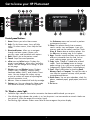 2
2
-
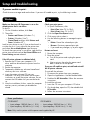 3
3
-
 4
4
-
 5
5
-
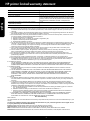 6
6
-
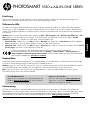 7
7
-
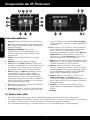 8
8
-
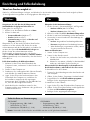 9
9
-
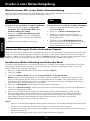 10
10
-
 11
11
-
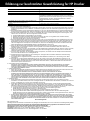 12
12
-
 13
13
-
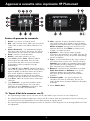 14
14
-
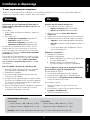 15
15
-
 16
16
-
 17
17
-
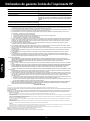 18
18
-
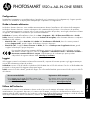 19
19
-
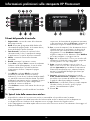 20
20
-
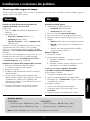 21
21
-
 22
22
-
 23
23
-
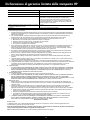 24
24
-
 25
25
-
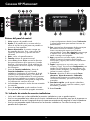 26
26
-
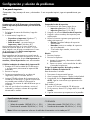 27
27
-
 28
28
-
 29
29
-
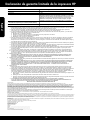 30
30
-
 31
31
-
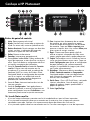 32
32
-
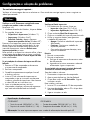 33
33
-
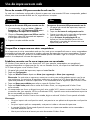 34
34
-
 35
35
-
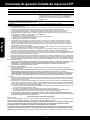 36
36
-
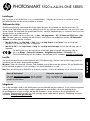 37
37
-
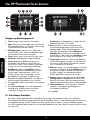 38
38
-
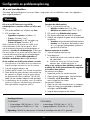 39
39
-
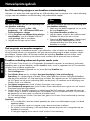 40
40
-
 41
41
-
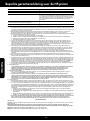 42
42
-
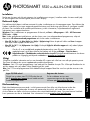 43
43
-
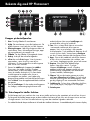 44
44
-
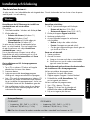 45
45
-
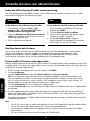 46
46
-
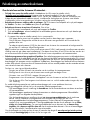 47
47
-
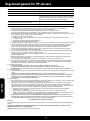 48
48
-
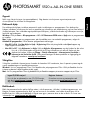 49
49
-
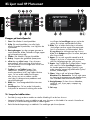 50
50
-
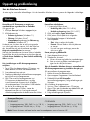 51
51
-
 52
52
-
 53
53
-
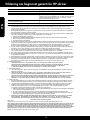 54
54
-
 55
55
-
 56
56
-
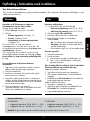 57
57
-
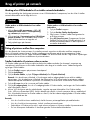 58
58
-
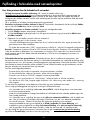 59
59
-
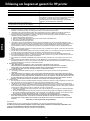 60
60
-
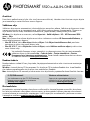 61
61
-
 62
62
-
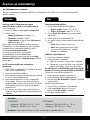 63
63
-
 64
64
-
 65
65
-
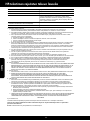 66
66
-
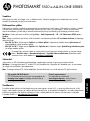 67
67
-
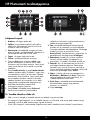 68
68
-
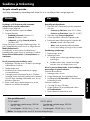 69
69
-
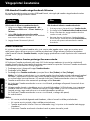 70
70
-
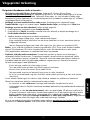 71
71
-
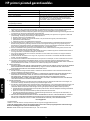 72
72
-
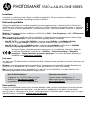 73
73
-
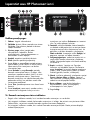 74
74
-
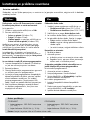 75
75
-
 76
76
-
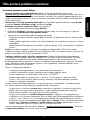 77
77
-
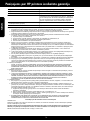 78
78
-
 79
79
-
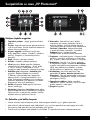 80
80
-
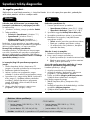 81
81
-
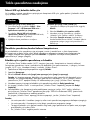 82
82
-
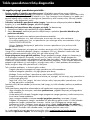 83
83
-
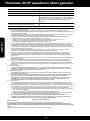 84
84
HP Photosmart 5520 series Omistajan opas
- Tyyppi
- Omistajan opas
muilla kielillä
- English: HP Photosmart 5520 series Owner's manual
- eesti: HP Photosmart 5520 series Omaniku manuaal
- svenska: HP Photosmart 5520 series Bruksanvisning
- italiano: HP Photosmart 5520 series Manuale del proprietario
- Deutsch: HP Photosmart 5520 series Bedienungsanleitung
- português: HP Photosmart 5520 series Manual do proprietário
- dansk: HP Photosmart 5520 series Brugervejledning
- français: HP Photosmart 5520 series Le manuel du propriétaire
- español: HP Photosmart 5520 series El manual del propietario
- Nederlands: HP Photosmart 5520 series de handleiding
Liittyvät paperit
-
HP DeskJet 3632 All-in-One Omistajan opas
-
HP Photosmart 6520 series Omistajan opas
-
HP Photosmart 7520 e-All-in-One Printer series Pikaopas
-
HP Photosmart 7510 Omistajan opas
-
HP Deskjet 3520 e-All-in-One series Omistajan opas
-
HP Photosmart Premium e-All-in-One Printer series - C310 Omistajan opas
-
HP Deskjet 3070A Omistajan opas
-
HP ENVY 4501 e-All-in-One Printer Omistajan opas
-
HP Photosmart Wireless e-All-in-One Printer series - B110 Omistajan opas
-
HP Deskjet 1510 series Omistajan opas